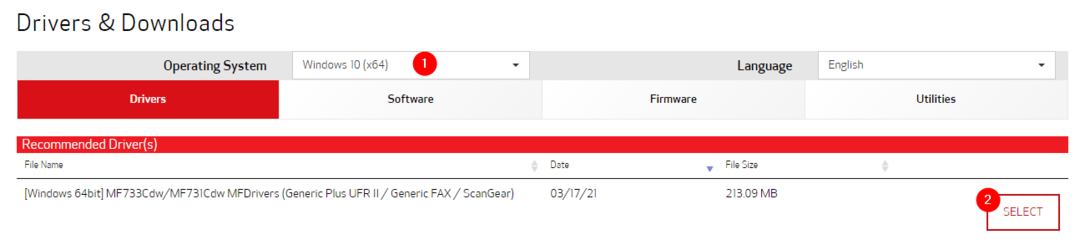Wir haben alles, was Sie über brYNSvc.exe wissen
- Die brYNSvc.exe ist kein kritischer Windows-Prozess, steht aber in Zusammenhang mit Brother-Druckerstatusmonitor.
- Der Vorgang läuft auf Computern mit angeschlossenem Brother-Drucker.
- Sie können Probleme damit beheben, indem Sie unter anderem den Treiber und die zugehörigen Programme neu installieren.

XINSTALLIEREN, INDEM SIE AUF DIE DOWNLOAD-DATEI KLICKEN
- Laden Sie Fortect herunter und installieren Sie es auf Ihrem PC.
- Starten Sie das Tool und Beginnen Sie mit dem Scannen
- Klicken Sie mit der rechten Maustaste auf Reparatur, und beheben Sie das Problem innerhalb weniger Minuten.
- 0 Leser haben Fortect diesen Monat bereits heruntergeladen
Wenn Sie den Task-Manager öffnen und die aktiven Aufgaben überwachen, sind diese vorhanden Viele Hintergrundprozesse laufen. Und es ist eine völlig normale Situation. Allerdings entstehen Probleme, wenn man anfängt, Fehler zu machen oder nicht erkannt wird. Und brYNSvc.exe erfüllt beide Bedingungen.
Der Prozess ist relativ selten und auf den meisten PCs nicht üblich, was einige Fragen zum zugrunde liegenden Programm und seinen Auswirkungen aufwirft. Erfahren Sie also alles über brYNSvc.exe und einfache Möglichkeiten, damit verbundene Fehler zu beheben.
Was ist brYNSvc in Windows 10?
Der Prozess brYNSvc.exe ist verknüpft mit Brother-Druckerstatusmonitor, ein Dienstprogramm, das die angeschlossenen Brother-Drucker verwaltet und dabei hilft, deren Status und Tintenfüllstände anzuzeigen. Das Dienstprogramm wird installiert, wenn Sie Einen Drucker anschließen und konfigurieren hergestellt von Brother Industries.
Obwohl dies nicht kritisch ist, da es sich nicht um einen Windows-Prozess handelt, bevorzugen viele Benutzer die Verwendung dedizierter Software anstelle eines Druckerverwaltungstools eines Drittanbieters. In diesem Fall sollten Sie brYNSvc.exe ungehindert laufen lassen.
Ist BrYNSvc sicher in der Anwendung?
Ja, der Prozess brYNSvc.exe ist völlig sicher und würde die Sicherheit des PCs nicht ausnutzen. Wenn Sie einen hohen Ressourcenverbrauch bemerken oder feststellen, dass der Prozess auch nach dem Beenden noch läuft Brother-Druckerstatusmonitor, könnte es sich um einen als brYNSvc.exe getarnten Virus handeln.
Hier ist es am besten, den brYNSvc-Speicherort zu ermitteln und die Datei mit der integrierten Windows-Sicherheit oder einem zu scannen zuverlässige Antivirenlösung. Der übliche Speicherort von brYNSvc.exe ist: C:\Programme (x86)\Browny02
Wie behebe ich brYNSvc.exe-Fehler?
Bevor wir mit den etwas komplexen Lösungen beginnen, hier ein paar kurze:
- Starten Sie den Computer neu und prüfen Sie, ob der hoher CPU-Verbrauch von brYNSvc.exe sinkt auf normale Werte.
- Reparieren Sie die beschädigten Systemdateien am PC. Dies könnte mit dem erfolgen DISM-Tool und SFC-Scan.
Expertentipp:
GESPONSERT
Einige PC-Probleme sind schwer zu lösen, insbesondere wenn es um beschädigte Repositorys oder fehlende Windows-Dateien geht. Wenn Sie Probleme bei der Behebung eines Fehlers haben, ist Ihr System möglicherweise teilweise defekt.
Wir empfehlen die Installation von Restoro, einem Tool, das Ihren Computer scannt und den Fehler identifiziert.
klicken Sie hier herunterladen und mit der Reparatur beginnen.
Wenn keine Lösung funktioniert, fahren Sie mit den unten aufgeführten Lösungen fort.
1. Nach Malware durchsuchen
- Drücken Sie Windows + S öffnen Suchen, Typ Windows-Sicherheit in das Textfeld ein und klicken Sie auf das entsprechende Suchergebnis.

- Klicke auf Viren- und Bedrohungsschutz.

- Klicken Sie nun auf Scan Optionen.

- Wähle aus Kompletter Suchlauf Eintrag hier, und klicken Sie auf Scanne jetzt.

- Warten Sie, bis der Scan etwaige Malware identifiziert und die Bedrohung beseitigt.
Wenn ein brYNSvc.exe-Fehler auftritt, sollte Ihr primärer Ansatz darin bestehen, nach Malware zu suchen. Windows Security leistet dabei hervorragende Arbeit, Sie könnten jedoch auch ein anderes wirksames Antivirenprogramm verwenden.
2. Installieren Sie den Druckertreiber neu
- Drücken Sie Windows + X um das zu öffnen Power-User Menü und wählen Sie Gerätemanager aus der Liste der Optionen.

- Erweitere das Drucker Klicken Sie mit der rechten Maustaste auf den Eintrag Bruder Drucker auswählen und auswählen Gerät deinstallieren.

- Aktivieren Sie das Kontrollkästchen für Versuchen Sie, den Treiber für dieses Gerät zu entfernen, falls verfügbar, und klicken Sie auf Deinstallieren.

- Wenn Sie fertig sind, starten Sie den Computer neu und Windows installiert automatisch eine neue Kopie des Treibers.
Da der Vorgang mit dem Drucker zusammenhängt, könnte auch ein Problem mit dem Treiber Fehler auslösen, und eine Neuinstallation des Treibers sollte Abhilfe schaffen. Wenn das nicht funktioniert, besteht die nächste Vorgehensweise darin Aktualisieren Sie den Druckertreiber.
3. Entfernen Sie das zugehörige Programm
- Drücken Sie Windows + R öffnen Laufen, Typ appwiz.cpl in das Textfeld ein und drücken Sie Eingeben.

- Wählen Sie ein beliebiges Programm aus, das sich auf das bezieht Bruder Wählen Sie den Drucker aus der Liste aus und klicken Sie auf Deinstallieren.

- Befolgen Sie die Anweisungen auf dem Bildschirm, um den Deinstallationsvorgang abzuschließen.
- Denken Sie daran, eine Liste der Programme zu erstellen, die Sie entfernt haben, und sie dann erneut zu installieren Website des Bruders.
In einigen Fällen ist die Brother-Druckerstatusmonitor Dem Dienstprogramm oder einem anderen verwandten Programm fehlten wichtige Dateien, was zu Problemen mit brYNSvc.exe führte. Wenn man mit der Situation konfrontiert wird, Deinstallation des Programms und ein erneutes Herunterladen sollte genügen.
4. Führen Sie eine Systemwiederherstellung durch
- Drücken Sie Windows + S um das zu öffnen Suchen Menü, Typ Einen Wiederherstellungspunkt erstellen in das Textfeld ein und klicken Sie auf das entsprechende Suchergebnis.
- Klicke auf Systemwiederherstellung.

- Wählen Wählen Sie einen anderen Wiederherstellungspunkt Falls die Datei standardmäßig relativ neu ist, klicken Sie auf Nächste.

- Wählen Sie nun einen anderen Wiederherstellungspunkt aus der Liste aus, der vor dem ersten Auftreten des Problems erstellt wurde, und klicken Sie auf Nächste.

- Überprüfen Sie die Wiederherstellungsdetails und klicken Sie auf Beenden um den Prozess zu starten.

Wenn nichts gegen brYNSvc.exe-Fehler hilft, können Sie als letzten Ausweg eine Systemwiederherstellung durchführen. Dadurch wird der PC in einen zuvor stabilen Zustand zurückversetzt und alle Probleme beseitigt. Und wenn die Dinge nicht wie geplant laufen, können Sie es jederzeit tun eine Systemwiederherstellung rückgängig machen, eine Tatsache, die vielen unbekannt ist.
Nachdem Sie die Probleme mit brYNSvc.exe behoben und den Ressourcenverbrauch gesenkt haben, prüfen Sie kurz etwas Tipps, damit Windows schneller als je zuvor läuft.
Wenn Sie Fragen haben oder mitteilen möchten, welche Lösung für Sie funktioniert hat, kommentieren Sie unten.
Treten immer noch Probleme auf?
GESPONSERT
Wenn die oben genannten Vorschläge Ihr Problem nicht gelöst haben, kann es sein, dass auf Ihrem Computer schwerwiegendere Windows-Probleme auftreten. Wir empfehlen die Wahl einer All-in-One-Lösung wie Festung um Probleme effizient zu beheben. Klicken Sie nach der Installation einfach auf Anzeigen und Reparieren Taste und dann drücken Starten Sie die Reparatur.